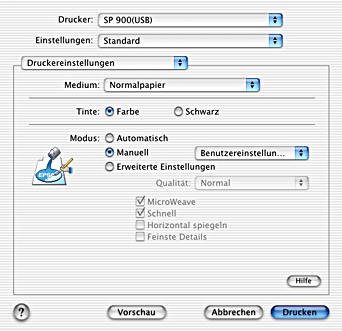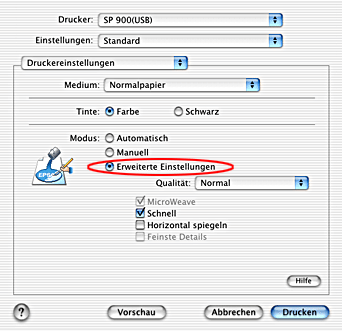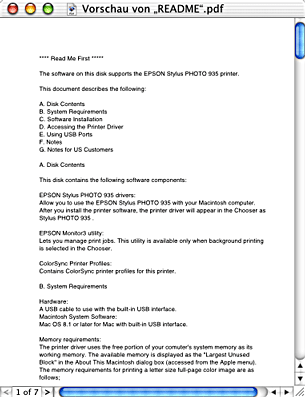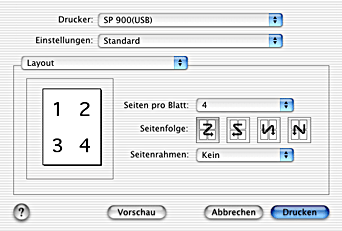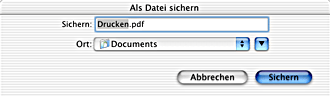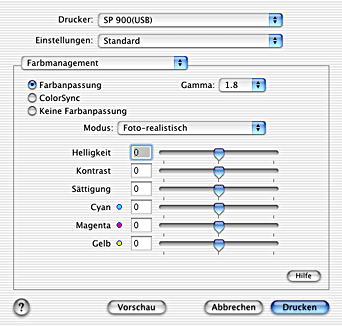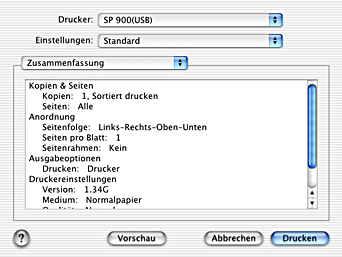Funktionen der Druckersoftware / Für Anwender von Mac OS X
Einstellungen im Dialogfenster Drucken vornehmen
 Medium-Einstellung vornehmen
Medium-Einstellung vornehmen
 Die Tinte einstellen
Die Tinte einstellen
 Den Modus einstellen
Den Modus einstellen
 Druckvorschau
Druckvorschau
 Layout-Einstellungen vornehmen
Layout-Einstellungen vornehmen
 Das Dokument im Format PDF speichern
Das Dokument im Format PDF speichern
 Farbemanagement-Einstellungen
Farbemanagement-Einstellungen
 Aktuelle Einstellungen im Dialogfenster Drucken anzeigen
Aktuelle Einstellungen im Dialogfenster Drucken anzeigen
 Speichern und Nutzen der Einstellungen im Dialogfenster Drucken
Speichern und Nutzen der Einstellungen im Dialogfenster Drucken
Im Dialogfenster Drucken können Sie das Medium, den Druckmodus, die Tinte, die Anzahl der Kopien und die Seiteneinstellungen einstellen. Von diesem Dialogfenster aus können Sie eine Vorschau des Dokuments vor dem Drucken anzeigen. Näheres finden Sie jeweils im entsprechenden Abschnitt weiter unten.
Medium-Einstellung vornehmen
Mit der Einstellung des Mediums legen Sie fest, welche anderen Einstellungen zur Verfügung stehen, deswegen sollten Sie diese Einstellung stets zuerst vornehmen.
Wählen Sie im Dialogfenster Drucken, während die Option Druckereinstellungen gewählt ist, die Medium-Einstellung, die zu der im Drucker eingelegten Papiersorte passt. Um herauszufinden, welches Medium Sie benutzen, suchen Sie das Druckmedium in der Liste Medium-Einstellungen und sehen Sie nach, unter welchem Druckmedium es gruppiert ist (fett dargestellt). Bei einigen Medien gibt es mehrere Medium-Einstellungen zur Auswahl.
 |
Hinweis:
|

[Oben]
Die Tinte einstellen
Die Einstellung Tinte ermöglicht Ihnen, in Farbe oder Schwarzweiß zu drucken. Klicken Sie auf Farbe, um in Farbe zu drucken, oder auf Schwarz, um in Schwarzweiß oder Graustufen zu drucken.

[Oben]
Den Modus einstellen
Die Moduseinstellungen im Dialogfenster Drucken, während Druckereinstellungen gewählt ist, unterstützen verschiedene Optionen. Nachstehend ist das Dialogfenster Drucken mit gewählten Druckereinstellungen dargestellt.
Die Moduseinstellungen werden nachstehend erläutert.
|
Automatisch
|
In diesem Modus können Sie auf schnellste und einfachste Weise mit dem Drucken beginnen. Nähere Angaben finden Sie unter Modus Automatisch verwenden.
|
|
Manuell
|
In diesem Modus können Sie aus einer Liste vorgegebener oder personalisierter Einstellungen, die speziell für die Art des zu druckenden Dokuments geeignet sind, eine Einstellung auswählen. Nähere Angaben finden Sie unter Modus Manuell verwenden.
|
|
Erweiterte Einstellungen
|
In diesem Modus können Sie detailliertere Druckeinstellungen vornehmen. Nähere Angaben finden Sie unter Verwendung des Modus Erweiterte Einstellungen.
|
Zusätzlich zur Möglichkeit, ausführliche Modus-Einstellungen vorzunehmen, die sich insgesamt auf die Qualität Ihres Ausdrucks auswirken, können Sie mithilfe der Einstellungen im Dialogfenster Papierformat auch individuelle Aspekte Ihres Ausdrucks verändern. Siehe Einstellungen im Dialogfenster Papierformat vornehmen.
Näheres finden Sie jeweils im entsprechenden Abschnitt weiter unten.
Modus Automatisch verwenden
Wenn der Modus Automatisch im Dialogfenster Drucken, in dem die Option Druckereinstellungen gewählt wurde, als Moduseinstellung ausgewählt ist, werden alle weiteren Einstellungen auf Grundlage der aktuellen Einstellungen für Medium und Tinte von der Druckersoftware vorgenommen. Nähere Anweisungen zur Einstellung der Tinte finden Sie unter Die Tinte einstellen. Nähere Anweisungen zur Einstellung des Mediums finden Sie unter Medium-Einstellung vornehmen.

 |
Hinweis:
|
 | |
Je nachdem, welches Druckmedium Sie in der Liste Medium auswählen (während der Modus Automatisch aktiv ist), erscheint rechts von den Moduseinstellungen ein Schieberegler, den Sie auf Qualität, Schnell oder auf eine Position zwischen diesen beiden Punkten einstellen können. Wählen Sie Qualität, wenn die Druckqualität wichtiger ist als die Geschwindigkeit.
|
|
Modus Manuell verwenden
Durch die Auswahl der Option Manuell als Moduseinstellung wird die Liste Benutzereinstellungen aktiviert. Aus dieser Liste können Sie vorkonfigurierte Einstellungen für das Drucken von Text und Grafiken auswählen. Ferner können Sie auch die Farbanpassungsmethode ColorSync auswählen. Sie können aber auch Ihre eigenen Benutzereinstellungen vornehmen und speichern. Weitere Einzelheiten zur Erstellung benutzerdefinierter Einstellungen finden Sie unter Verwendung des Modus Erweiterte Einstellungen.
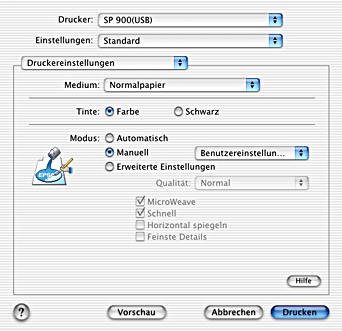
Die folgenden Standardeinstellungen sind verfügbar.
|
Farbanpassung
|
Beschreibung
|
|
Sparmodus
|
Am besten zum Drucken von Textentwürfen geeignet.
|
|
ColorSync
|
Die Farben des Ausdrucks werden automatisch an die auf dem Bildschirm angezeigten Farben angepasst.
|
Wenn Sie eine benutzerdefinierte Einstellung wählen, werden andere Einstellungen wie z. B. Qualität, Halbton und Farbmanagement automatisch vorgenommen. Änderungen dieser Einstellungen werden in der Grafikdarstellung links im Dialogfenster Drucken angezeigt.
So wählen Sie eine Benutzereinstellung aus.
 |
Wählen Sie Druckereinstellungen aus dem Popup-Menü im Dialogfenster Drucken.
|
 |
Wählen Sie den Modus Manuell im Dialogfenster Drucken. Hierdurch wird die Liste Benutzereinstellungen rechts neben der Optionsschaltfläche Manuell verfügbar.
|
 |
Wählen Sie in der Liste Benutzereinstellungen die am Besten geeignete Einstellung für den zu druckenden Dokument- oder Bildtyp aus.
|
Verwendung des Modus Erweiterte Einstellungen
Durch die Wahl von Erweiterte Einstellungen als Moduseinstellung erhalten Sie die vollständige Kontrolle über die Druckumgebung. Experimentieren Sie mit diesen Einstellungen, um neue Druckmöglichkeiten zu finden oder eine bestimmte Gruppe von Druckereinstellungen noch besser auf Ihre persönlichen Anforderungen abzustimmen.
Beachten Sie die nachfolgend aufgeführten Anweisungen, wenn Sie weitere Einstellungen vornehmen.
 |
Wählen Sie Druckereinstellungen aus dem Popup-Menü im Dialogfenster Drucken.
|
 |
Wählen Sie Erweiterte Einstellungen als Moduseinstellung im Dialogfenster Drucken.
|
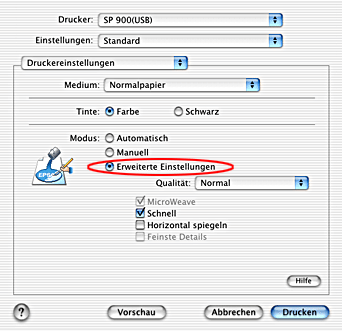
 |
Wählen Sie Farbe bzw. Schwarz als Tinteneinstellung.
|
 |
Legen Sie die Druckqualität fest.
|
 |
Nehmen Sie gegebenenfalls weitere Einstellungen vor. Nähere Informationen finden Sie in der Online-Hilfe.
|
 |  |
Hinweis:
|
 |  | |
Je nachdem, welche Einstellung Sie für Medium, Tinte und Qualität gewählt haben, sind bestimmte Einstellungen möglicherweise nicht verfügbar.
|
|
Die Anzahl der Kopien einstellen
Für die Einstellung der Anzahl der Exemplare wählen Sie Kopien & Seiten aus dem Popup-Menü und geben Sie dann die Anzahl der Exemplare, die Sie ausdrucken wollen, in das Textfeld Kopien ein.
Die Druckreihenfolge einstellen
Zur Einstellung der Druckreihenfolge wählen Sie Kopien & Seiten aus dem Popup-Menü und wählen Sie dann Sortiert drucken, um beim Drucken mehrerer Exemplare immer jeweils einen vollständigen Dokumentensatz zu drucken.
Die Seiten einstellen
Zur Einstellung der Seiten wählen Sie Kopien & Seiten aus dem Popup-Menü und wählen Sie dann entweder Alle oder Von und bis. Wenn Sie Von und bis wählen, geben Sie die erste Seite des Druckbereichs in das Textfeld Von und die letzte Seite in das Textfeld bis ein.
Tinteneinstellungen vornehmen
Zur Wahl der Tinte wählen Sie Druckereinstellungen aus dem Popup-Menü und klicken Sie dann auf Farbe, um in Farbe zu drucken, oder auf Schwarz, um in Schwarzweiß oder Graustufen zu drucken.

[Oben]
Druckvorschau
Die Vorschaufunktion ermöglicht Ihnen, das Layout des Dokuments anzusehen, bevor dies tatsächlich gedruckt wird. Beachten Sie diese Schritte zur Vorschau des Dokuments.
 |
Nehmen Sie die Druckertreibereinstellungen vor.
|
 |
Klicken Sie im Dialogfenster Drucken auf Vorschau. Das Dialogfenster Vorschau wird aufgerufen und zeigt die Vorschau Ihres Dokuments.
|
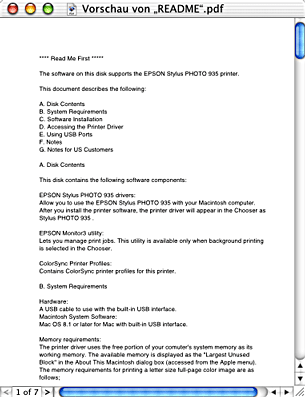
 |  |
Hinweis:
|
 |  | |
Vorschau ist eine Standardfunktion von Mac OS X.
|
|

[Oben]
Layout-Einstellungen vornehmen
Wählen Sie Layout aus dem Popup-Menü als Einstellung für Multi-Page, um mehrere Seiten des Dokuments auf ein Blatt Papier zu drucken.
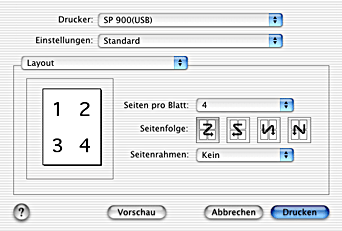
Wenn Layout ausgewählt ist, können Sie folgende Einstellungen vornehmen.
|
Seiten pro Blatt
|
Druckt mehrere Seiten des Dokuments auf ein Einzelblatt. Sie können 1, 2, 4, 6, 9 oder 16 Seiten wählen.
|
|
Seitenfolge
|
Hier können Sie die Reihenfolge festlegen , in der die Seiten auf das Einzelblatt gedruckt werden.
|
|
Seitenrahmen
|
Druckt einen Rand um die auf jedem Blatt gedruckten Seiten. Sie können aus Kein, Haarlinie, Linie, Doppelhaarlinie oder Doppellinie auswählen.
|
 |
Hinweis:
|
 | |
Die Layout-Einstellungen sind eine Standardfunktion von Mac OS X.
|
|

[Oben]
Das Dokument im Format PDF speichern
Sie können das Dokument als PDF-Datei speichern, indem Sie Ausgabeoptionen aus dem Popup-Menü im Dialogfenster Drucken wählen. Gehen Sie anhand der folgenden Schritte vor:
 |
Nehmen Sie die Druckertreibereinstellungen vor.
|
 |
Wählen Sie Ausgabeoptionen aus dem Popup-Menü und markieren Sie das Kontrollkästchen Als Datei sichern. Die Schaltfläche Drucken wird zur Schaltfläche Sichern.
|
 |
Klicken Sie auf die Schaltfläche Sichern. Das folgende Dialogfeld wird aufgerufen.
|
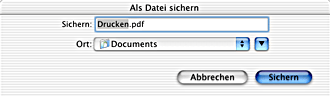
 |
Wählen Sie den Speicherort für die Datei. Geben Sie dann einen Dateinamen in das Textfeld Sichern als ein und klicken Sie auf Sichern.
|
 |  |
Hinweis:
|
 |  | |
Die Einstellung Als Datei sichern ist eine Standardfunktion von Mac OS X.
|
|

[Oben]
Farbemanagement-Einstellungen
Durch die Wahl von Farbmanagement aus dem Popup-Menü erhalten Sie die Kontrolle über die Druckertreiber-Funktionen für Farbanpassung und -einstellung.
Führen Sie die nachstehenden Anweisungen für Farbmanagement-Einstellungen aus.
 |
Wählen Sie Farbmanagement aus dem Popup-Menü im Dialogfenster Drucken. Das folgende Dialogfeld wird aufgerufen.
|
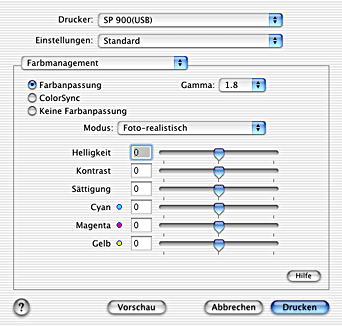
 |
Nehmen Sie gegebenenfalls weitere Einstellungen vor. Nähere Informationen finden Sie in der Online-Hilfe.
|

[Oben]
Aktuelle Einstellungen im Dialogfenster Drucken anzeigen
Wenn Zusammenfassung gewählt ist, können Sie die aktuellen Einstellungen im Dialogfenster Drucken überprüfen.
Wählen Sie Zusammenfassung aus dem Popup-Menü. Das folgende Dialogfeld wird aufgerufen.
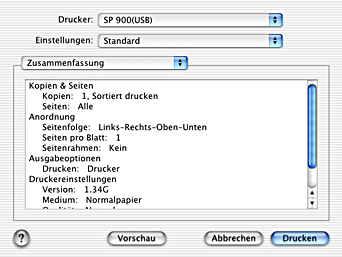
Die aktuellen Einstellungen von Kopien & Seiten, Layout, Ausgabeoptionen und Druckereinstellungen werden in dieser Liste angezeigt.
 |
Hinweis:
|
 | |
Die Option Zusammenfassung ist eine Standardfunktion von Mac OS X.
|
|

[Oben]
Speichern und Nutzen der Einstellungen im Dialogfenster Drucken
Einstellungen im Dialogfenster Drucken speichern
Zum Speichern Ihrer Einstellungen im Dialogfenster Drucken wählen Sie Benutzereinstellungen sichern im Popup-Menü.
Ihre Einstellungen werden als Manuell in der Liste Gesicherte Einstellungen gespeichert. Sie können nur einen Satz benutzerdefinierter Einstellungen speichern.
 |
Hinweis:
|
 | |
Die Option Benutzereinstellungen ist eine Standardfunktion von Mac OS X.
|
|
Verwendung der im Dialogfenster Drucken gesicherten Einstellungen
Zur Verwendung der gesicherten Einstellungen wählen Sie Manuell in der Liste Voreinstellungen im Dialogfenster Drucken.
Wenn Sie die Einstellungen für das Medium oder die Tinte ändern, während die Benutzereinstellungen in der Liste Gesicherte Einstellungen gewählt sind, werden die gesicherten Einstellungen dadurch nicht geändert. Um zu Ihrer Benutzereinstellung zurückzukehren, klicken Sie einfach erneut auf diese Benutzereinstellung in der Liste.

[Oben]
 Medium-Einstellung vornehmen
Medium-Einstellung vornehmen Die Tinte einstellen
Die Tinte einstellen Den Modus einstellen
Den Modus einstellen Druckvorschau
Druckvorschau Layout-Einstellungen vornehmen
Layout-Einstellungen vornehmen Das Dokument im Format PDF speichern
Das Dokument im Format PDF speichern Farbemanagement-Einstellungen
Farbemanagement-Einstellungen Aktuelle Einstellungen im Dialogfenster Drucken anzeigen
Aktuelle Einstellungen im Dialogfenster Drucken anzeigen Speichern und Nutzen der Einstellungen im Dialogfenster Drucken
Speichern und Nutzen der Einstellungen im Dialogfenster Drucken